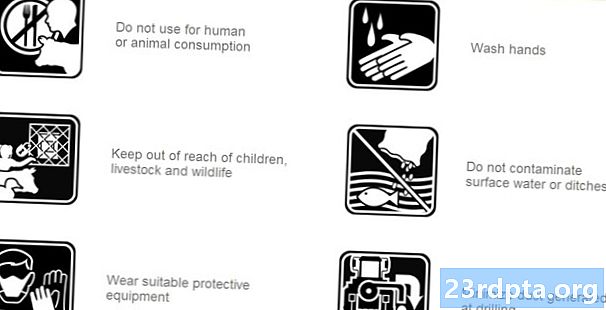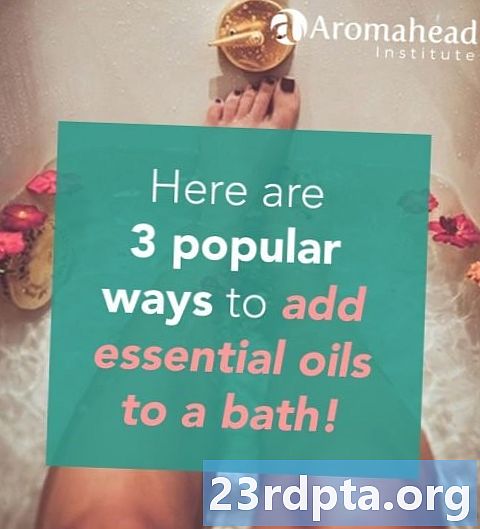
Sisältö
- Step-by-step-ohjeet:
- ES File Explorer
- Step-by-step-ohjeet:
- AppStarter
- Step-by-step-ohjeet:
- Downloader
- Step-by-step-ohjeet:
- Rela ted

Kodin asentaminen Firestickiin tai Fire TV: hen on helppoa kuin piirakka - teknistä tietoa ei vaadita. On olemassa useita tapoja tehdä se, joista kolme voit tarkistaa alla.
Ennen aloittamista sinun on muutettava kolme asetusta Amazon Fire TV: ssä tai Amazon Fire Stickissä. Käynnistä streaming-laite, mene Asetukset> Laite> Kehittäjät-vaihtoehto, ja ota ”ADB-virheenkorjaus” ja “sovellukset tuntemattomista lähteistä” -asetukset käyttöön. Viimeinen askel on mennä Asetukset> Sovellukset ja sammuta ”Kerää sovelluksen käyttödataa”.
Step-by-step-ohjeet:
- Käynnistä Amazon Fire TV / Stick.
- Mene Asetukset> Laite> Kehittäjät-vaihtoehto ja ota ”ADB-virheenkorjaus” ja “sovellukset tuntemattomista lähteistä” -asetukset käyttöön.
- Mene Asetukset> Sovellukset ja sammuta ”Kerää sovelluksen käyttödataa”.
Kun se on valmis, voit käyttää mitä tahansa kolmesta alla olevasta menetelmästä asentaaksesi Kodi streaming-laitteeseesi.
ES File Explorer
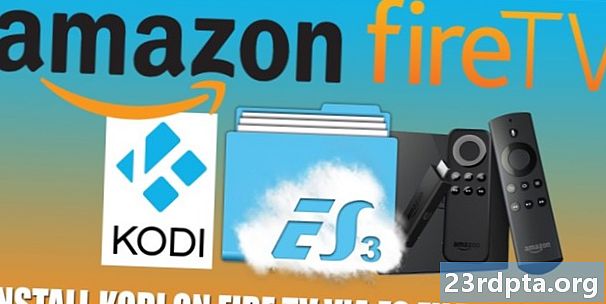
Ensimmäinen askel Kodi: n asentamisessa Firestickiin on käydä Amazonin sovelluskaupassa suoratoistolaitteesi kautta ja ladata ilmainen ES File Explorer -sovellus. Käynnistä sovellus asennettuna ja siirry kohtaan Työkalut> Lataahallintaja napsauta ”Uusi” -painiketta. Ikkuna ilmestyy, jossa sinua pyydetään kirjoittamaan nimi ja polku. Lisää alla luetellut tiedot ja valitse ”Lataa nyt”.
- Nimi: Kodi
- Polku: https://tinyurl.com/yceglkxx
Kun tiedosto on ladattu, valitse ”Avaa tiedosto” ja sen jälkeen ”Asenna” ja odota, kunnes laite tekee taikuutensa. Jos olet noudattanut ohjeita, olet asentanut Kodi onnistuneesti Fire TV / Stick -laitteeseesi. Nyt suuntaan Asetukset> Sovellukset> Asennettujen sovellusten hallinta> Kodi käynnistää se.
Step-by-step-ohjeet:
- Lataa ES File Explorer -sovellus Amazonin sovelluskaupasta.
- Käynnistä sovellus ja siirry kohtaan Työkalut> Lataahallintaja napsauta ”Uusi” -painiketta.
- Täytä Nimi- ja Polku-kentät yllä luetelluilla tiedoilla ja valitse Lataa nyt.
- Viimeistele prosessi valitsemalla ”Avaa tiedosto” ja sen jälkeen ”Asenna”.
AppStarter
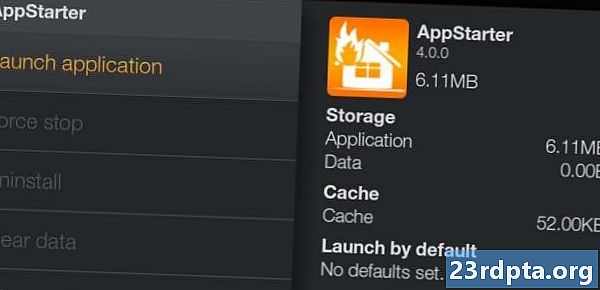
Tämä menetelmä Kodin asentamiseen Firestickiin tai FireTV: hen on samanlainen kuin ensimmäinen, mutta se vaatii vielä muutama napsautus. Kuten aiemmin, sinun on ensin ladattava ilmainen ES File Explorer -sovellus Amazonin sovelluskaupasta. Käynnistä se, kun olet valmis, suuntaa kohtaan Työkalut> Lataahallintaja napsauta ”Uusi” -painiketta. Kun ponnahdusikkuna avautuu, lisää alla olevat tiedot ja valitse ”Lataa nyt” saadaksesi AppStarter laitteeseesi.
- Nimi: AppStarter
- Polku: https://tinyurl.com/ya3s9e3g
Kun olet valmis, napsauta ”Avaa tiedosto” ja sen jälkeen ”Asenna” ja käynnistä AppStarter kun se on valmis. Viimeinen vaihe on siirtyä kohtaan Päivitykset ja valita Kodi-sovelluksen vieressä oleva ”Asenna” -painike asentaaksesi sen streaming-laitteeseesi.
Step-by-step-ohjeet:
- Lataa ES File Explorer -sovellus Amazonin App Storesta.
- Käynnistä sovellus ja siirry kohtaan Työkalut> Lataahallintaja valitse ”Uusi” -painike.
- Täytä Nimi- ja Polku-kentät yllä luetelluilla tiedoilla ja valitse Lataa.
- Valitse ”Avaa tiedosto” ja sen jälkeen ”Asenna”.
- Mene ”Päivitykset” ja valitse ”Asenna” -painike Kodin vieressä.
Downloader

Siirry Amazonin sovelluskauppaan ja asenna Downloader-sovellus streaming-laitteeseesi. Käynnistä sovellus, kirjoita http://kodi.tv/download osoiteriville ja napsauttamalla Siirry vieraillaksesi Kodin verkkosivustolla. Sieltä etsi ja valitse Android-kuvake ja napsauta “ARMV7A (32Bit)” -vaihtoehtoa aloittaaksesi Kodi APK -sovelluksen lataamisen suoratoistolaitteeseesi. Napsauta sitten vain ”Asenna” -painiketta ja sinulla on hyvä mennä.
Step-by-step-ohjeet:
- Lataa Downloader-sovellus Amazonin sovelluskaupasta.
- Käynnistä sovellus, kirjoita http://kodi.tv/download osoiteriville ja valitse Siirry.
- Etsi ja valitse Android-kuvake ja napsauta “ARMV7A (32Bit)” -vaihtoehtoa.
- Napsauta “Install” -painiketta prosessin lopettamiseksi.
Nämä ovat kolme yksinkertaista tapaa asentaa Kodi Firestickiin tai FireTV: hen, mutta on olemassa joitain muitakin tapoja, joilla työ saadaan aikaan. Kumpaa käytit?
Rela ted
- Kuinka asentaa ja käyttää Kodia Androidilla
- Kuinka suoratoistaa Kodista Chromecastiin - se on helpompaa kuin luulet
- Kuinka asentaa Kodi Chromebookiisi
- Kodi vs Plex - kumpi sopii sinulle?
- 10 parasta Kodi-lisäosaa, jotka sinun pitäisi kokeilla
- 5 parasta Kodi-sovellusta Androidille